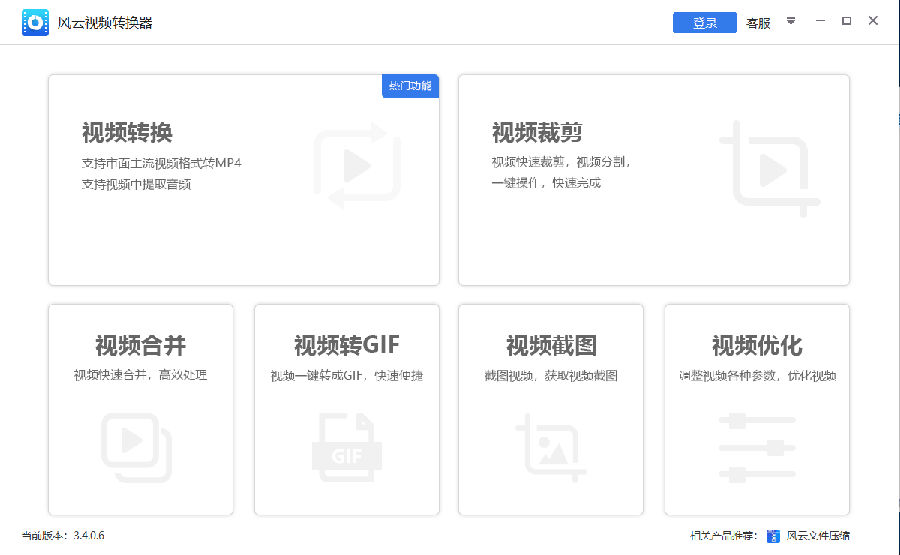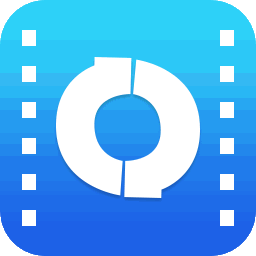

/中文/

/中文/

/中文/

/中文/

/中文/

/中文/

/中文/
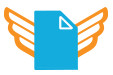
/中文/

/中文/

/中文/
腾讯视频转换mp4格式免费软件是一款针对腾讯视频相关资源所推出的格式转换软件。有很多用户下载了腾讯视频上的视频之后,想要在其他平台上进行播放,但是格式却不一样,这时候,你可以直接使用这款软件进行格式转换。
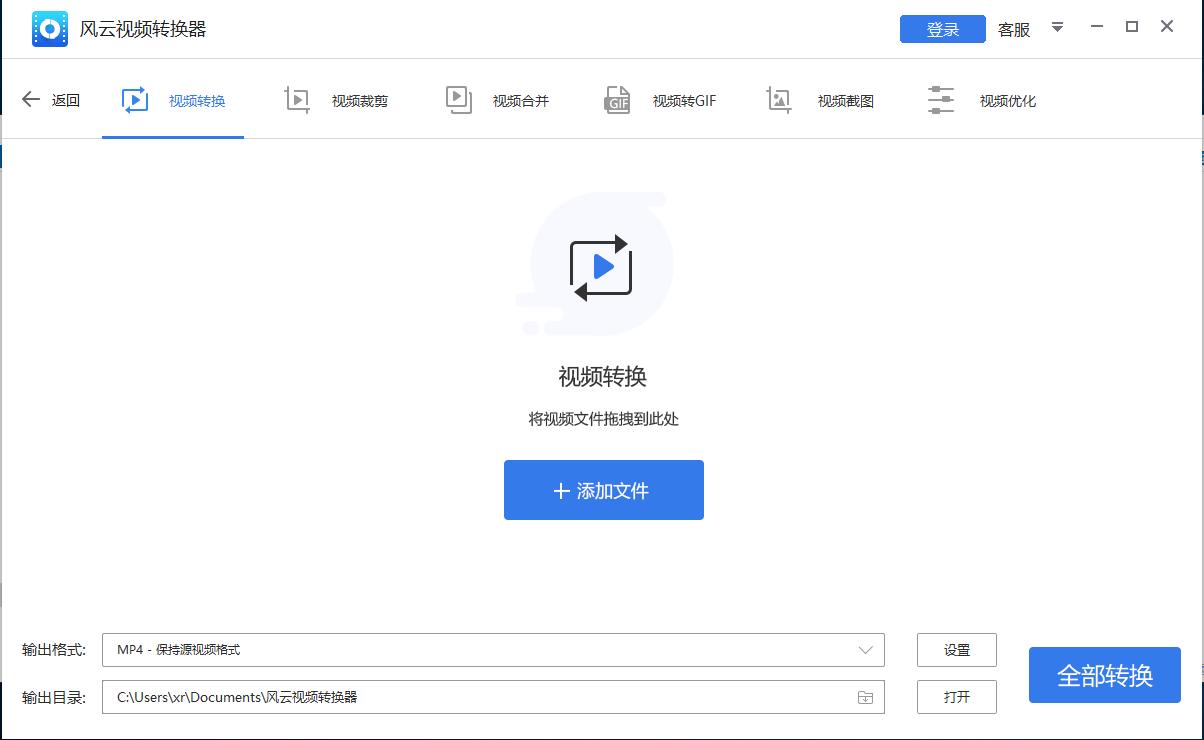
QLV格式转换器是一款腾讯QLV视频格式转换器, 它可以能够将编辑软件QLV格式转换成MP4,是一款很好的qlv格式转换成mp4必备工具。
1、下载安装好qlv格式转换成mp4软件后,打开软件进入主界面,如下图所示,界面很简单,我们点击界面的“选择qlv文件”选项,然后将要转化的qlv文件添加进来,然后进行下一步。
2、将需要转化的qlv格式添加到软件中后,我们再点击界面下放的立即转换选项,进行转换,等待完成后我们就可以转换成功了。
方法一:借助网页转换
1、首先我们先打开电脑上的浏览器,然后在浏览器界面找到“工具”选项,点击后进入到Internet选项界面,如下图所示,我们点击界面中的删除选项,清空临时文件夹,方便大家接下来查找文件。
2、接下来我们打开腾讯视频播放器,完整的播放视频文件,这里需要注意的是视频文想要转换的视频。
3、我们视频观看完成后,再次打开浏览器的“Internet选项”,然后点击下图中中的“设置”选项,在设置界面点击查看文件选项,我们在文件夹中就可以找到MP4格式的视频文件。
方法二:借助管理员
准备工作:首先我们需要先下载qlv格式的视频文件
1、接下来我们在腾讯视频设置界面点击左侧的“下载设置”选项,然后缓存管理中复制文件的缓存连接,如下图所示。
2、接下来我们在键盘上按快捷键打开运行程序,Windows+R键就可以打开运行框,我们输入“cmd”点击确定,就可以打开管理员窗口,并输入“F:”(视频文件所在磁盘)。按回车后再输入“copy/b *.tdl 1.mp4”,就可以转换成MP4格式了。
以上两种方法,都可以用于转换QLV格式,有需要的小伙伴可以来试试看哦!